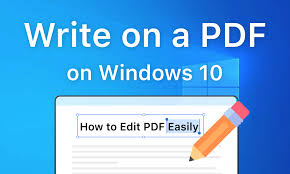Berkas PDF (Portable Document Format) banyak digunakan karena ditampilkan secara konsisten di semua perangkat. Namun, banyak pengguna Windows tidak tahu cara menulis langsung atau mengedit berkas PDF. Dalam artikel ini, kami akan menunjukkan langkah demi langkah cara memasukkan teks ke dalam berkas PDF di Windows menggunakan alat bawaan dan program gratis.
Menulis dalam PDF dengan Microsoft Edge
Windows 10 dan 11 menggunakan Microsoft Edge secara default untuk membuka berkas PDF. Peramban ini juga menawarkan fitur penulisan dan pemberian komentar dasar.
Langkah:
Buka berkas PDF dengan Microsoft Edge.
Klik ikon pena atau pilih “Gambar” dari bilah alat di bagian atas.
Pilih jenis dan warna pena dan mulai menulis (dengan mouse atau pena).
Untuk memasukkan teks: Klik kanan pada lokasi yang diinginkan dan pilih “Tambahkan Teks”.
Masukkan teks dan sesuaikan ukuran atau warna jika perlu.
Simpan menggunakan ikon disket.
Metode ini bagus untuk catatan atau komentar sederhana.
Menggunakan Program Gratis: PDF-XChange Editor
PDF-XChange Editor adalah alat PDF gratis dan canggih untuk Windows. Alat ini menawarkan banyak fitur, termasuk penyisipan dan pengeditan teks.
Langkah:
Gunakan PDF-XChange Editor dari situs web resmi.
Buka berkas PDF Anda dalam program tersebut.
Klik “Komentar” dan pilih “Alat Mesin Ketik”.
Klik lokasi yang diinginkan dan masukkan teks Anda.
Ukuran, warna, dan gaya font dapat disesuaikan.
Simpan berkas menggunakan File > Simpan Sebagai.
Dengan PDF-XChange Editor Anda juga dapat menyisipkan gambar, tanda tangan, atau elemen interaktif.
Dengan Adobe Acrobat Reader DC (versi gratis)
Adobe Acrobat Reader DC adalah program PDF resmi Adobe. Versi gratisnya memungkinkan Anda menambahkan komentar dan kotak teks, tetapi Anda tidak dapat mengedit teks yang sudah ada.
Langkah:
Gunakan Adobe Acrobat Reader DC.
Buka berkas PDF Anda dan klik “Komentar” di menu sebelah kanan.
Pilih “Tambahkan Komentar Teks” dan klik di dokumen.
Masukkan teks yang diinginkan dan sesuaikan jika perlu.
Simpan berkas melalui File > Simpan.
Untuk pengeditan ekstensif, diperlukan versi berbayar Adobe Acrobat Pro DC.
Alternatif: Foxit PDF Editor
Foxit Reader adalah alternatif yang ringan dan mudah digunakan. Aplikasi ini juga memungkinkan Anda menyisipkan teks ke dalam berkas PDF.
Langkah:
Gunakan Foxit Reader dari situs web resmi.
Buka berkas PDF.
Gunakan “Mesin Ketik” atau “Komentar” untuk menambahkan teks.
Simpan berkas setelah diedit.
Foxit sangat berguna untuk mengisi formulir atau memberi anotasi pada PDF.
Tips Tambahan
Jika Anda memiliki perangkat layar sentuh atau stylus, menulis dalam PDF menjadi lebih mudah.
Simpan berkas PDF yang telah diedit dengan nama baru untuk mempertahankan berkas asli.
Untuk formulir yang dapat diisi: Pastikan PDF mendukung kolom formulir.
Kesimpulan
Menulis dalam berkas PDF di Windows kini menjadi sangat mudah berkat beragam alat. Untuk catatan sederhana, Microsoft Edge sudah cukup. Jika Anda membutuhkan lebih banyak fitur, Anda dapat menggunakan PDF-XChange Editor atau Foxit Reader. Pilih program yang sesuai dengan kebutuhan Anda dan sederhanakan pekerjaan sehari-hari Anda.